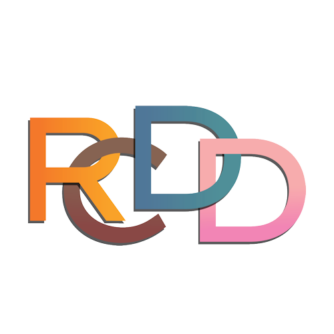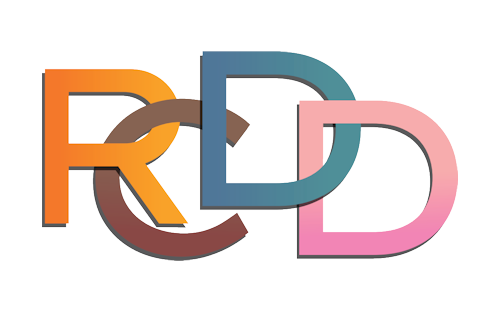WORDPRESS
Tout ce qu’il faut savoir sur WordPress
Compétences WordPress
Liste des compétences à acquérir sur WordPress pour l’examen de BTS
Les rôles dans WordPress
Les rôles des utilisateurs dans WordPress
WordPress offre la possibilité de définir différents rôles pour les utilisateurs. En effet, plusieurs utilisateurs participent souvent à la création et à la maintenance du site. .
Les rôles dans WordPress sont un moyen efficace de gérer les droits et les responsabilités des utilisateurs. Il est important de choisir le rôle approprié pour chacun en fonction de ses besoins et de ses compétences. Cela permet de garantir la sécurité, la qualité et la cohérence du contenu du site.
WordPress propose six rôles par défaut pour les utilisateurs :
- administrateur,
- éditeur,
- auteur,
- contributeur,
- abonné
- super-administrateur (ce dernier n’apparaît que dans les sites « multisites’).
Il est possible de modifier ou de créer des rôles personnalisés avec des extensions spécifiques.
Pour attribuer un rôle à un utilisateur visionnez la vidéo que vous trouverez ci-dessus, rubrique « utilisateurs ».
Chaque rôle dispose de certaines capacités qui lui permettent d’effectuer des actions sur le site. Vous trouverez dans le second onglet de cette présentation les permissions attachées à chaque rôle.
| Abonné | Contributeur | Auteur | Editeur | Administrateur | |
|---|---|---|---|---|---|
| Rédaction article | NON | OUI | OUI | OUI | OUI |
| Rédaction page | NON | NON | NON | OUI | OUI |
| Insertion d’image à partir d’une URL | OUI | OUI | OUI | OUI | OUI |
| Accès médiathèque | NON | OUI | OUI | OUI | OUI |
| Création de catégories | NON | NON | OUI | OUI | OUI |
| Création d’étiquette | NON | OUI | OUI | OUI | OUI |
| Publier | NON | OUI | OUI | OUI | OUI |
| Modification de contenu | NON | NON | OUI | OUI | OUI |
| Suppression | OUI | OUI | Publications personnelles | Toutes | Toutes |
| Modération commentaires | NON | NON | NON | OUI | OUI |
| Consultation profil | OUI | OUI | OUI | OUI | OUI |
| Yoast SEO | OUI | OUI | OUI | OUI | OUI |
| Gestion des options du site | NON | NON | NON | NON | OUI |